Apa yang Perlu Saya Lakukan jika Xender Tidak Menyambung?
October 10, 2024 (1 year ago)
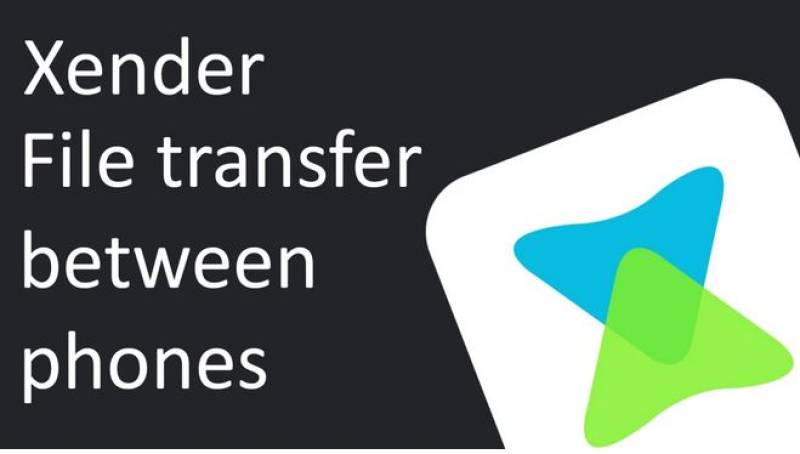
Xender ialah aplikasi popular untuk berkongsi fail dengan cepat antara peranti. Orang menggunakannya untuk menghantar gambar, video, muzik dan juga apl. Walau bagaimanapun, kadangkala Xender tidak menyambung dengan betul. Ini boleh mengecewakan, terutamanya apabila anda perlu menghantar sesuatu dengan segera. Tetapi jangan risau! Berikut ialah beberapa langkah mudah yang boleh anda ikuti jika Xender tidak menyambung.
Semak sama ada Kedua-dua Peranti Mempunyai Xender
Perkara pertama yang perlu anda lakukan ialah menyemak sama ada kedua-dua peranti telah dipasang Xender. Jika salah satu peranti tidak mempunyai apl, ia tidak akan bersambung. Anda boleh memuat turun Xender daripada Google Play Store atau Apple App Store secara percuma. Setelah anda berdua mempunyai apl itu, buka apl itu dan cuba sambungkan semula.
Mulakan semula apl Xender
Kadangkala, apl mungkin mempunyai gangguan kecil. Menutup dan membuka semula Xender mungkin menyelesaikan masalah. Untuk melakukan ini, keluar dari apl sepenuhnya pada kedua-dua peranti. Selepas itu, buka sekali lagi dan cuba sambungkan sekali lagi. Langkah mudah ini selalunya boleh membetulkan isu tersebut.
Semak Wi-Fi dan Hotspot Anda
Xender menggunakan Wi-Fi untuk menyambungkan peranti. Jika terdapat masalah dengan Wi-Fi, Xender mungkin tidak bersambung. Inilah yang anda boleh semak:
- Wi-Fi dihidupkan: Pastikan Wi-Fi dihidupkan untuk kedua-dua peranti.
- Isyarat Wi-Fi: Pastikan isyarat Wi-Fi kuat.
- Tempat liputan berfungsi: Jika satu peranti berkongsi tempat liputan, pastikan peranti lain disambungkan kepadanya.
Jika semuanya kelihatan baik dengan Wi-Fi atau tempat liputan, cuba sambungkan sekali lagi.
Lumpuhkan VPN atau Proksi
Jika anda menggunakan VPN (Rangkaian Peribadi Maya) atau proksi pada peranti anda, ia mungkin menyebabkan masalah. Xender mungkin tidak bersambung dengan baik apabila VPN atau proksi dihidupkan. Cuba matikan dan lihat jika Xender menyambung kemudian.
Untuk mematikan VPN, pergi ke tetapan peranti anda, cari pilihan VPN dan matikannya Setelah VPN dimatikan, cuba gunakan Xender sekali lagi.
Pastikan Kedua-dua Peranti Dekat
Jika peranti terlalu jauh antara satu sama lain, Xender mungkin menghadapi masalah menyambung. Dekatkan kedua-dua peranti dan cuba lagi. Semakin rapat mereka, semakin baik sambungannya. Ini kerana Xender menggunakan rangkaian Wi-Fi, dan jika peranti berjauhan, isyarat mungkin tidak cukup kuat.
Mulakan semula peranti anda
Kadangkala, memulakan semula peranti itu sendiri boleh membantu menyelesaikan masalah. Matikan kedua-dua peranti, tunggu selama beberapa saat, dan kemudian hidupkan semula. Selepas mereka but semula, buka Xender dan cuba sambungkan semula. Ini boleh menyegarkan semula sistem dan menyelesaikan masalah kecil.
Semak kemas kini
Jika Xender masih tidak berfungsi, mungkin terdapat kemas kini yang tersedia untuk apl Kadangkala, versi lama Xender boleh menyebabkan masalah dengan penyambungan. Pergi ke Gedung Google Play atau Apple App Store dan lihat jika terdapat kemas kini. Jika ada, kemas kini Xender pada kedua-dua peranti dan cuba lagi.
Pastikan Anda Mempunyai Storan yang Mencukupi
Xender mungkin tidak bersambung jika peranti anda tidak mempunyai ruang storan yang mencukupi. Jika telefon atau tablet anda penuh, apl mungkin menghadapi masalah berfungsi. Semak storan pada kedua-dua peranti. Jika salah satu daripadanya hampir penuh, cuba padamkan beberapa fail atau apl yang tidak diperlukan untuk mengosongkan ruang. Setelah anda mempunyai ruang yang mencukupi, cuba sambungkan Xender sekali lagi.
Semak Kebenaran Xender
Xender memerlukan beberapa kebenaran untuk berfungsi dengan betul. Contohnya, ia mungkin memerlukan akses kepada fail, Wi-Fi dan lokasi anda. Jika anda tidak membenarkan kebenaran ini semasa anda memasang apl, Xender mungkin tidak menyambung.
Untuk menyemak kebenaran, pergi ke tetapan peranti anda, cari bahagian "Apl" dan pilih Xender. Di sana, anda boleh melihat sama ada semua kebenaran yang diperlukan didayakan. Jika tidak, dayakannya dan cuba sambungkan semula.
Kosongkan cache Xender
Kadangkala, cache apl boleh menyebabkan masalah. Cache ialah sebahagian daripada apl yang menyimpan data sementara. Jika cache terlalu penuh atau rosak, Xender mungkin tidak berfungsi dengan betul.
Anda boleh mengosongkan cache dengan pergi ke tetapan peranti anda, mencari bahagian "Apl" dan memilih Xender. Kemudian, cari pilihan "Kosongkan Cache" dan ketik padanya. Setelah cache dikosongkan, buka semula Xender dan cuba sambungkan semula.
Gunakan apl perkongsian fail alternatif
Jika anda telah mencuba semua langkah di atas dan Xender masih tidak dapat menyambung, anda mungkin mahu mencuba apl perkongsian fail lain Terdapat beberapa apl seperti Xender yang berfungsi dengan cara yang serupa, seperti SHAREit, Google Files atau Zapya. . Apl ini juga menggunakan Wi-Fi untuk memindahkan fail dengan cepat antara peranti. Anda boleh memuat turun mana-mana apl ini daripada gedung aplikasi dan ia mungkin membantu anda memindahkan fail anda tanpa sebarang masalah sambungan.
Hubungi Sokongan Xender
Jika tiada apa-apa yang berjaya, anda boleh menghubungi sokongan pelanggan Xender untuk mendapatkan bantuan. Mereka mungkin mempunyai lebih banyak penyelesaian yang boleh menyelesaikan masalah sambungan. Anda biasanya boleh mencari maklumat hubungan untuk sokongan pelanggan dalam apl itu sendiri atau di tapak web rasmi mereka.
Disyorkan untuk anda






